使用 NC-XML 文件生成制造信息
使用工艺计划阅览器中的  “使用 NC-XML 文件生成信息”操作可以从 NC-XML 文件生成制造信息。您可以选择工艺计划阅览器的“结构”选项卡中的一个或多个操作,然后启动此操作或这些操作。您也可以选择子操作。可以从 CAD 文档生成制造信息,且该文档的附属内容文件必须包括有效的 NC-XML 文件,或者可以从 Windchill 文档生成制造信息,且该文档的主要内容文件必须包括有效的 NC-XML 文件。因此,作为先决条件,您必须将现有 CAD 文档附加为附属内容文件,或将现有 Windchill 说明方文档附加为主要内容文件。有关详细信息,请参阅将文档与对象关联。此外,NC-XML 文件中提及的实体必须包含在 Windchill 数据库中。例如,NC-XML 文件中提及的刀具必须包含在 Windchill 数据库中。
“使用 NC-XML 文件生成信息”操作可以从 NC-XML 文件生成制造信息。您可以选择工艺计划阅览器的“结构”选项卡中的一个或多个操作,然后启动此操作或这些操作。您也可以选择子操作。可以从 CAD 文档生成制造信息,且该文档的附属内容文件必须包括有效的 NC-XML 文件,或者可以从 Windchill 文档生成制造信息,且该文档的主要内容文件必须包括有效的 NC-XML 文件。因此,作为先决条件,您必须将现有 CAD 文档附加为附属内容文件,或将现有 Windchill 说明方文档附加为主要内容文件。有关详细信息,请参阅将文档与对象关联。此外,NC-XML 文件中提及的实体必须包含在 Windchill 数据库中。例如,NC-XML 文件中提及的刀具必须包含在 Windchill 数据库中。
 “使用 NC-XML 文件生成信息”操作可以从 NC-XML 文件生成制造信息。您可以选择工艺计划阅览器的“结构”选项卡中的一个或多个操作,然后启动此操作或这些操作。您也可以选择子操作。可以从 CAD 文档生成制造信息,且该文档的附属内容文件必须包括有效的 NC-XML 文件,或者可以从 Windchill 文档生成制造信息,且该文档的主要内容文件必须包括有效的 NC-XML 文件。因此,作为先决条件,您必须将现有 CAD 文档附加为附属内容文件,或将现有 Windchill 说明方文档附加为主要内容文件。有关详细信息,请参阅将文档与对象关联。此外,NC-XML 文件中提及的实体必须包含在 Windchill 数据库中。例如,NC-XML 文件中提及的刀具必须包含在 Windchill 数据库中。
“使用 NC-XML 文件生成信息”操作可以从 NC-XML 文件生成制造信息。您可以选择工艺计划阅览器的“结构”选项卡中的一个或多个操作,然后启动此操作或这些操作。您也可以选择子操作。可以从 CAD 文档生成制造信息,且该文档的附属内容文件必须包括有效的 NC-XML 文件,或者可以从 Windchill 文档生成制造信息,且该文档的主要内容文件必须包括有效的 NC-XML 文件。因此,作为先决条件,您必须将现有 CAD 文档附加为附属内容文件,或将现有 Windchill 说明方文档附加为主要内容文件。有关详细信息,请参阅将文档与对象关联。此外,NC-XML 文件中提及的实体必须包含在 Windchill 数据库中。例如,NC-XML 文件中提及的刀具必须包含在 Windchill 数据库中。启动  “使用 NC-XML 文件生成信息”操作时,系统会首先搜索附加到操作的 CAD 文档。如果系统未找到有效的 CAD 文档,则系统会搜索有效的说明方文档。对于此操作 (action),系统将始终优先考虑附加到操作 (operation) 的 CAD 文档的附属内容文件。也就是说,如果存在有效的 CAD 文档和说明方文档,则系统会加载 CAD 文档的有效附属内容。
“使用 NC-XML 文件生成信息”操作时,系统会首先搜索附加到操作的 CAD 文档。如果系统未找到有效的 CAD 文档,则系统会搜索有效的说明方文档。对于此操作 (action),系统将始终优先考虑附加到操作 (operation) 的 CAD 文档的附属内容文件。也就是说,如果存在有效的 CAD 文档和说明方文档,则系统会加载 CAD 文档的有效附属内容。
 “使用 NC-XML 文件生成信息”操作时,系统会首先搜索附加到操作的 CAD 文档。如果系统未找到有效的 CAD 文档,则系统会搜索有效的说明方文档。对于此操作 (action),系统将始终优先考虑附加到操作 (operation) 的 CAD 文档的附属内容文件。也就是说,如果存在有效的 CAD 文档和说明方文档,则系统会加载 CAD 文档的有效附属内容。
“使用 NC-XML 文件生成信息”操作时,系统会首先搜索附加到操作的 CAD 文档。如果系统未找到有效的 CAD 文档,则系统会搜索有效的说明方文档。对于此操作 (action),系统将始终优先考虑附加到操作 (operation) 的 CAD 文档的附属内容文件。也就是说,如果存在有效的 CAD 文档和说明方文档,则系统会加载 CAD 文档的有效附属内容。系统还会添加、更新或移除这些链接的属性的相关信息。
附加到操作的 CAD 文档的记录将显示在工艺计划阅览器“文档”选项卡的“CAD 文档”部分中。CAD 文档附属内容文件的记录将显示在工艺计划阅览器“文档”选项卡的“参考文档”部分中。说明方文档主要内容文件的记录将显示在工艺计划阅览器“文档”选项卡的“说明方文档”部分中。
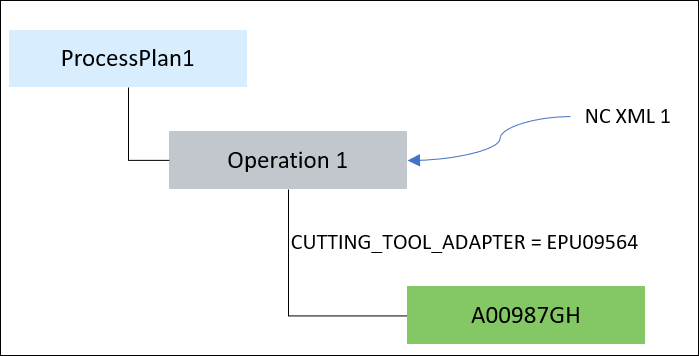
Manufacturing Operation to Consumable Link 存在于下列实体之间:
• 操作 (operation) 与刀具
• 操作 (operation) 与夹具
• 操作 (operation) 与机床
启动此操作 (action) 时,系统将在 NC-XML 文件中查找相应的属性和属性值。系统找到所需信息后,将添加、更新或移除这些链接的属性。
下图显示了有效 NC-XML 文件的示例:
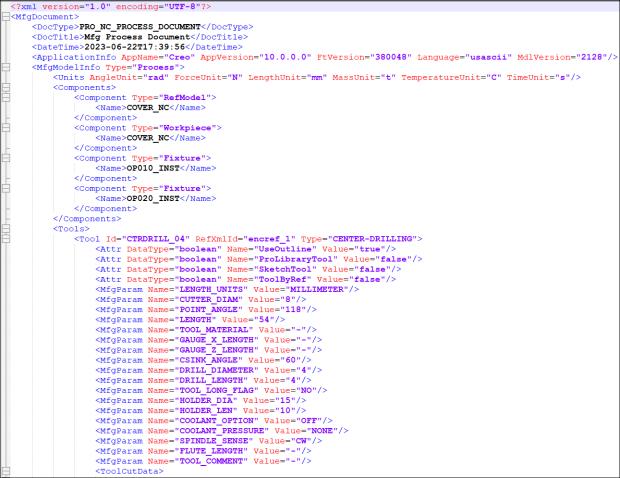
要使用 NC-XML 文件生成制造信息,请执行以下步骤:
1. 浏览至工艺计划阅览器的“结构”选项卡。从工艺计划树结构中选择一个或多个操作。您也可以选择子操作。
2. 在“编辑”部分中,单击 > 。“使用 NC-XML 文件生成信息”对话框随即打开。

或者,也可以单击鼠标右键并选择 > 打开“使用 NC-XML 文件生成信息”对话框。
3. 在“使用 NC-XML 文件生成信息”对话框中,选择您的导入选项:
◦ “导入刀具”:导入 NC-XML 文件中包含的工具信息。
◦ “导入夹具”:导入 NC-XML 文件中包含的夹具信息。
◦ “导入机床”:导入 NC-XML 文件中包含的机床信息。
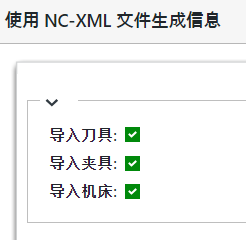
• 默认情况下,系统会选中这三个复选框。您可以根据业务需求执行变更。 • 必须至少选中一个复选框。 • NC-XML 文件中提及的实体必须包含在 Windchill 数据库中。 • 刀具和夹具在 Windchill 中被视为两个单独的类别。 |
4. 单击“确定”。系统将导入制造信息。Manufacturing Operation to Consumable Link 存在于下列实体之间:
◦ 操作 (operation) 与刀具
◦ 操作 (operation) 与夹具
◦ 操作 (operation) 与机床
系统会导入有关对象和 Manufacturing Operation to Consumable Link 的制造信息。
“使用 NC-XML 文件生成信息”对话框关闭,“NC-XML 文件导入结果”对话框打开。“NC-XML 文件导入结果”对话框中显示结果。下图显示了“NC-XML 文件导入结果”对话框中的结果示例:

系统在“NC-XML 文件导入结果”对话框中显示以下各列:
◦ “标识”- 提供有关对象标识的信息。
◦ “状况”- 提供有关对象状况的信息。
◦ “说明”- 提供有关对象的详细信息。
系统在“NC-XML 文件导入结果”对话框的“状况”列中显示以下状况:
状况 | 说明 |
“已添加” | 为操作分配了新的刀具、夹具或机床。 |
“已更新” | 分配给操作的现有刀具、夹具或机床已更新。 |
“警告” | 找不到分配的刀具、夹具或机床。 |
“已移除” | 已移除分配给操作的现有刀具、夹具或机床。 |
Manufacturing Operation to Consumable Link 存在于下列实体之间: • 操作 (operation) 与刀具 • 操作 (operation) 与夹具 • 操作 (operation) 与机床 系统还会添加、更新或移除这些链接的属性的相关信息。 您还可以查看工具属性和链接信息。使用表格视图可以添加有效列。有关详细信息,请参阅自定义表格视图和创建和编辑新表格视图。 |
5. 单击“关闭”,关闭“NC-XML 文件导入结果”对话框。系统按照 NC-XML 文件中所指定的内容,添加、更新或移除实体。
要点
• 假设启动  “使用 NC-XML 文件生成信息”操作。并在实施之后对同一附属内容文件或主要内容文件进行了变更。在这种情况下,如果附加 NC-XML 文件中的信息发生了变更,则可再次使用“使用 NC-XML 文件生成信息”操作更新 Windchill 中的制造信息。上述过程保持不变。系统将按照 NC-XML 文件中所指定的内容,相应地执行变更。
“使用 NC-XML 文件生成信息”操作。并在实施之后对同一附属内容文件或主要内容文件进行了变更。在这种情况下,如果附加 NC-XML 文件中的信息发生了变更,则可再次使用“使用 NC-XML 文件生成信息”操作更新 Windchill 中的制造信息。上述过程保持不变。系统将按照 NC-XML 文件中所指定的内容,相应地执行变更。
 “使用 NC-XML 文件生成信息”操作。并在实施之后对同一附属内容文件或主要内容文件进行了变更。在这种情况下,如果附加 NC-XML 文件中的信息发生了变更,则可再次使用“使用 NC-XML 文件生成信息”操作更新 Windchill 中的制造信息。上述过程保持不变。系统将按照 NC-XML 文件中所指定的内容,相应地执行变更。
“使用 NC-XML 文件生成信息”操作。并在实施之后对同一附属内容文件或主要内容文件进行了变更。在这种情况下,如果附加 NC-XML 文件中的信息发生了变更,则可再次使用“使用 NC-XML 文件生成信息”操作更新 Windchill 中的制造信息。上述过程保持不变。系统将按照 NC-XML 文件中所指定的内容,相应地执行变更。对于更新, “使用 NC-XML 文件生成信息”操作的实施完成后,该操作将保持检出状态。
“使用 NC-XML 文件生成信息”操作的实施完成后,该操作将保持检出状态。
 “使用 NC-XML 文件生成信息”操作的实施完成后,该操作将保持检出状态。
“使用 NC-XML 文件生成信息”操作的实施完成后,该操作将保持检出状态。• 在存在多个有效 NC-XML 文件的情况下,系统将显示以下用户消息:只能从单个 CAD 文档生成制造信息,且该文档的附属内容文件必须包括有效的 NC-XML 文件。
• 如果选定的操作已由其他用户检出,则无法启动  “使用 NC-XML 文件生成信息”操作。
“使用 NC-XML 文件生成信息”操作。
 “使用 NC-XML 文件生成信息”操作。
“使用 NC-XML 文件生成信息”操作。首选项
以下首选项与  “使用 NC-XML 文件生成信息”操作相关:
“使用 NC-XML 文件生成信息”操作相关:
 “使用 NC-XML 文件生成信息”操作相关:
“使用 NC-XML 文件生成信息”操作相关:• 使用“适用的对象映射”首选项可定义在执行  “使用 NC-XML 文件生成信息”操作期间使用的条件类型。可能的值包括 Tooling 和 CAD Document。此首选项是否奏效取决于“搜索条件 - 将工具分配到 NC 生成的操作”首选项中设置的值。
“使用 NC-XML 文件生成信息”操作期间使用的条件类型。可能的值包括 Tooling 和 CAD Document。此首选项是否奏效取决于“搜索条件 - 将工具分配到 NC 生成的操作”首选项中设置的值。
 “使用 NC-XML 文件生成信息”操作期间使用的条件类型。可能的值包括 Tooling 和 CAD Document。此首选项是否奏效取决于“搜索条件 - 将工具分配到 NC 生成的操作”首选项中设置的值。
“使用 NC-XML 文件生成信息”操作期间使用的条件类型。可能的值包括 Tooling 和 CAD Document。此首选项是否奏效取决于“搜索条件 - 将工具分配到 NC 生成的操作”首选项中设置的值。• 使用“搜索条件 - 将工具分配到 NC 生成的操作”首选项可以指定如下用途的搜索条件:在 Windchill 数据库中搜索现有工具和工作中心信息,并将这些信息分配到 NC 生成的操作。预设搜索基于“编号”属性。
• “映射 NC-XML 文件中的属性以进行资源分配”首选项用于定义:NC-XML 文件中的搜索属性的映射条件,用以将资源分配到操作。可能的值包括 Id (默认值) 和 InstanceName。系统使用这些值来标识 NC-XML 文件中的工具信息。此首选项是否奏效取决于“搜索条件 - 将工具分配到 NC 生成的操作”首选项中设置的值。设置为 Id 时,系统将在 NC-XML 文件中搜索 Id 值。找到 Id 值后,系统将基于“搜索条件 - 将工具分配到 NC 生成的操作”首选项中设置的属性,将工具信息分配到操作。设置为 InstanceName 时,系统将在 NC-XML 文件中搜索 InstanceName 值。找到 InstanceName 值后,系统将基于“搜索条件 - 将工具分配到 NC 生成的操作”首选项中设置的属性,将工具信息分配到操作。
用例
“搜索条件 - 将工具分配到 NC 生成的操作”首选项的可能值包括“编号”和“名称”。“映射 NC-XML 文件中的属性以进行资源分配”首选项的可能值为 Id 和 InstanceName。请考虑以下场景:
“搜索条件 - 将工具分配到 NC 生成的操作”首选项中设置的值 | “映射 NC-XML 文件中的属性以进行资源分配”首选项中设置的值 | 说明 |
|---|---|---|
“编号” | Id | 系统在 NC-XML 文件中搜索 Id 值。此外,系统还会搜索编号。系统会根据搜索结果,将刀具分配给操作。 |
“编号” | InstanceName | 系统在 NC-XML 文件中搜索刀具的 InstanceName。此外,系统还会搜索编号。系统会根据搜索结果,将刀具分配给操作。 |
特性
可以添加或更新下述特性,以自定义“使用 NC-XML 文件生成信息”操作的实施。这些特性存在于 <Windchill>/codebase/com/ptc/windchill/mpml 下的 mpmlink.properties.xconf 文件中。将此特性添加或更新到 mpmlink.properties.xconf 文件后,需重新启动 Windchill 服务器才能使所做变更生效。下列特性中提及的局部或全局属性必须已存在于 Windchill 系统中。可以使用“类型和属性管理”实用程序创建属性。与以下特性相关的所有信息均显示在工艺计划阅览器的“工艺资源”选项卡中。所有列均显示在“工艺资源”中,这是因为以下特性不是预设提供的。必须使用表格视图进行添加。有关详细信息,请参阅自定义表格视图和创建和编辑新表格视图。
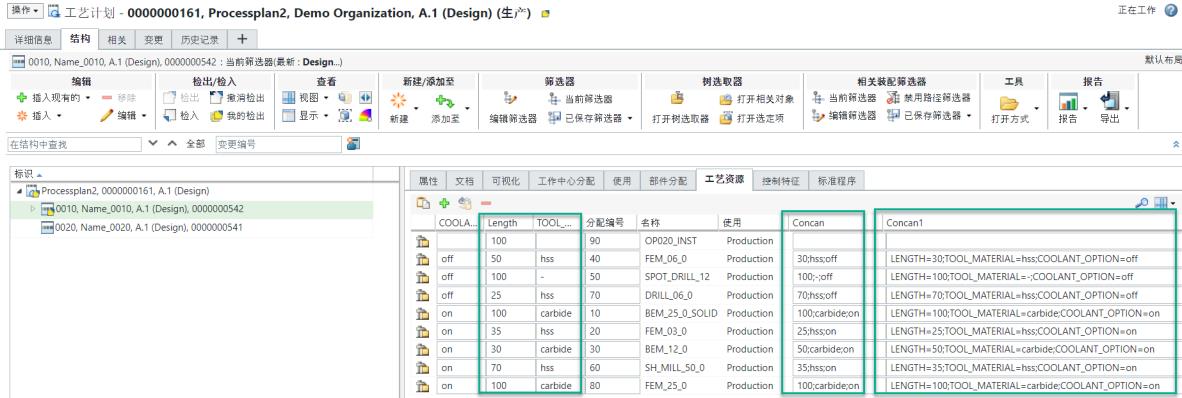
特性名称 | 说明 |
|---|---|
com.ptc.windchill.mpml.nc.ImportSpecificResourceAttribute | 此特性用于根据 NC-XML 文件中的属性值将刀具分配给选定操作。 按以下格式配置此特性: <Property name="com.ptc.windchill.mpml.nc.ImportSpecificResourceAttribute" default=""/> 例如,<Property name="com.ptc.windchill.mpml.nc.ImportSpecificResourceAttribute" default="CUTTING_TOOL_ADAPTER"/>。 使用 CUTTING_TOOL_ADAPTER 的值,在 Windchill 中创建刀具。可以使用 NC-XML 文件中 CUTTING_TOOL_ADAPTER 的属性值将刀具分配给选定操作。 |
com.ptc.windchill.mpml.nc.ImportAttributesFromXML | 某些链接属性显示在 Manufacturing Operation to Consumable Link 中。此特性用于保存这些链接属性。 按以下格式配置此特性: <Property name="com.ptc.windchill.mpml.nc.ImportAttributesFromXML" default=""/> 例如,<Property name="com.ptc.windchill.mpml.nc.ImportAttributesFromXML" default="LENGTH,SPINDLE_SPEED,TOLERANCE,COOLANT_OPTION,TOOL_LONG_FLAG"/>。 LENGTH、SPINDLE_SPEED、TOLERANCE 和 TOOL_LONG_FLAG 列显示在工艺计划阅览器的“工艺资源”选项卡中。LENGTH 和 TOOL_MATERIAL 列在图像中突出显示。这些列显示已分配刀具的属性值。 请考虑下列与此特性相关的事项: • 可从 NC-XML 文件更新刀具链接信息。 • 系统允许更新操作与工具之间的链接的属性值。 • 使用此特性,可以将 NC-XML 文件中的属性映射到 Windchill。 • 在使用此特性之前,诸如 LENGTH 和 TOOL_MATERIAL 等属性必须包含在 Windchill 数据库中。 |
com.ptc.windchill.mpml.nc.ImportAttributesFromXMLForCombinedValues | 此特性用于显示已分配的刀具的合并属性值。 按以下格式配置此特性: • 对于一对一映射: <Property name="com.ptc.windchill.mpml.nc.ImportAttributesFromXMLForCombinedValues" default="TOOL_MATERIAL_Mfg=TOOL_MATERIAL"/> 当 NC-XML 文件中的属性与 Windchill 数据库中的属性不同时,可以使用一对一映射。例如,属性 TOOL_MATERIAL_Mfg 包含在 Windchill 数据库中,而属性 TOOL_MATERIAL 包含在 NC-XML 文件中。可通过配置此特性来映射此类属性。 • 对于一对多映射: <Property name="com.ptc.windchill.mpml.nc.ImportAttributesFromXMLForCombinedValues" default="Concan=TOOL_MATERIAL,LENGTH,TOOL_LONG_FLAG;Concan1=UseOutline,SPINDLE_SPEED,TOLERANCE,COOLANT_OPTION,TOOL_LONG_FLAG"/> Concan 列显示在工艺计划阅览器的“工艺资源”选项卡中。该列在图像中突出显示。这些列显示已分配刀具的属性值。 请考虑下列与此特性相关的事项: • 可以使用此特性来映射 NC-XML 文件与 Windchill 系统中的标记和属性。 • 还可以使用此特性合并多个属性。 • 在此特性中,可以指定多个属性值,并以逗号分隔这些属性值。列中显示的值以分号分隔。 |
com.ptc.windchill.mpml.nc.ShowAttributeValuesAndName | 此特性用于显示已分配的刀具的合并属性名称和值。 按以下格式配置此特性:<Property name="com.ptc.windchill.mpml.nc.ShowAttributeValuesAndName" default=""/>。 例如, <Property name="com.ptc.windchill.mpml.nc.ImportAttributesFromXMLForCombinedValuesAndNames" default="Concan_A=TOOL_MATERIAL,LENGTH,UseOutline,SPINDLE_SPEED,TOLERANCE,COOLANT_OPTION,TOOL_LONG_FLAG"/> Concan_A 列显示在工艺计划阅览器的“工艺资源”选项卡中。该列在图像中突出显示。 • 请考虑下列与此特性相关的事项: ◦ 还可以使用此特性合并多个属性。 ◦ 在此特性中,可以指定多个属性值,并以逗号分隔这些属性值。列中显示的值以分号分隔。 这些列以下列格式显示信息:Attribute Name = Attribute Value。 例如,Attribute1 = Attribute1 Value; Attribute2 = Attribute2 Value。 • Attribute1=Attribute1 Value;Attribute2 = Attribute2 Value • Attribute1=Attribute1 Value;Attribute2 = Attribute2 Value |
 “插入”
“插入”